
Alexander nije tako, a za vaš slučaj ćemo pronaći rješenje u samom Windows 7 operativnom sustavu.
Kako proširiti Windows 7 pogon
Članak pišem kao nastavak Particioniranja diska u sustavu Windows 7. Prijatelji, članak je napisan prije godinu dana, a ODGOVORI na sva vaša tehnička pitanja, nakon što ste ih pročitali, nalaze se u našem drugom članku - Kako particirati tvrdi disk. Postoji ispravno mišljenje da za Proširenja pogona za Windows 7, na mjestu gdje se nalazi operativni sustav, i ne samo, definitivno će vam trebati neraspoređeni prostor ispred samog volumena, u kojem je slučaju proširenje vrlo jednostavno. Ali kako proširiti pogon za sustav Windows 7 ako ispred prostora nema prostora, a što trebam učiniti?
- Napomena: Prijatelji, u ovom članku za širenje jednog diska na štetu drugog morat ćemo upotrijebiti uslužni program za upravljanje diskom ugrađen u operativni sustav, ali možda to nije sve i da bismo postigli cilj prvo ćemo morati ukloniti jedan disk, kako bismo to izbjegli, upotrijebite naš novi članak Kako povećati disk (C :) zbog diska (D :) bez gubitka podataka besplatnim programom AOMEI Partition Assistant Standard Edition.
- Ako vam nešto ne uspije, pokušajte proširiti prostor particije koja vam je potrebna koristeći besplatni upravitelj tvrdog diska EASEUS Partition Master Home Edition. O radu s plaćenim programima imamo i članak Kako povećati kapacitet diska (C :) pomoću Acronis Disk Director.
Pokušajmo s vama ovaj besplatni izlaz: kopirajte sve podatke s particije (D :) na sigurno mjesto i izbrišite particiju, zatim pričvrstite onoliko prostora koliko je potrebno na disk (C :) i ponovno stvorite volumen (D :), sad će to biti veličina je manja, a presjek (C :) je veći. Pokrenite program Upravljanje pogonom na svom računalu, iako imam različita slova pogona, ali nećemo se zbuniti: Start-> Computer-> Control->Upravljanje pogonom. Imam tri tvrda diska: Disk 0, Disk 1, Disk 2. Obratite pažnju na Disk 2, mi ćemo raditi s njim, ima volumen 232,88 GB, podijeljen je u dva volumena: (D :) s veličinom od 47,00 GB a novi volumen (F :) volumen 185,88GB. Windows 7 je instaliran na (D :), situacija je slična, prostora je također malo.

Na odjeljku (F :) ima puno prostora i datoteke koje trebamo nalaze se, primjerice, kopirajte ih na prijenosni tvrdi disk, sada kopirajte (F :) imamo besplatno.
Izbrišite ga, desnom tipkom miša kliknite odjeljak (F :) i odaberite Brisanje glasnoće,
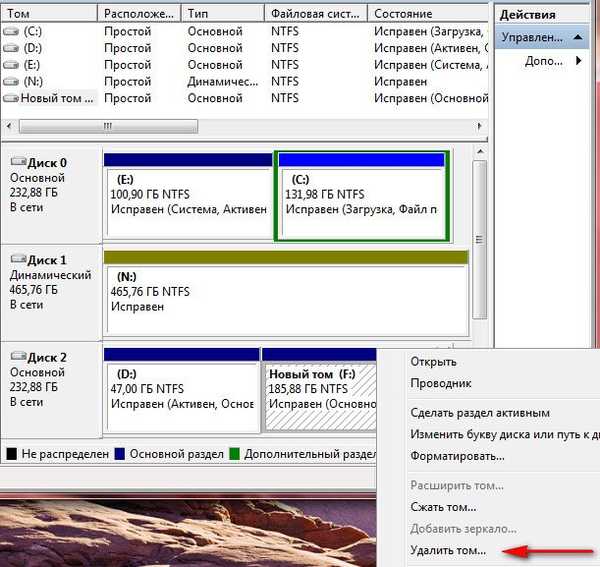 Ako se kopiraju svi važni podaci, kliknite Da.
Ako se kopiraju svi važni podaci, kliknite Da.
pojavljuje nedodijeljeni prostor.

Proširenje pogona sustava (D :), ne brini s mojom Windows 7 ništa se neće dogoditi, a i s vašim ćešem desnom tipkom miša kliknuti glasnoću (D :) a u padajućem izborniku odaberite Proširi tom.
 pojavljuje Čarobnjak za proširenje volumena, kliknite na
pojavljuje Čarobnjak za proširenje volumena, kliknite na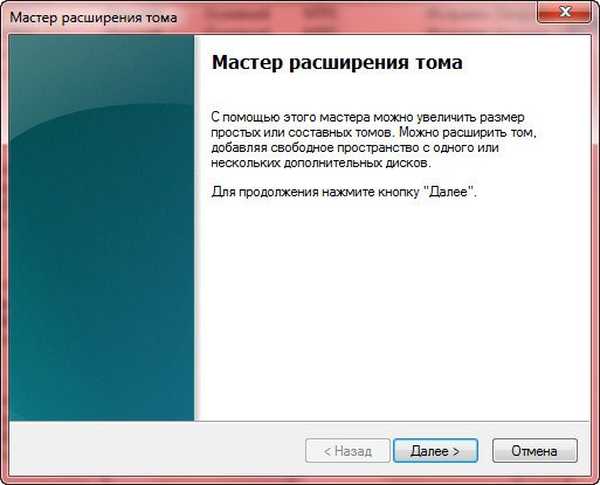
Sada trebamo odrediti veličinu koja nam je potrebna, predlažem izravnavanje dva volumena, pa dodamo na disk (D :) 90365MB i šire
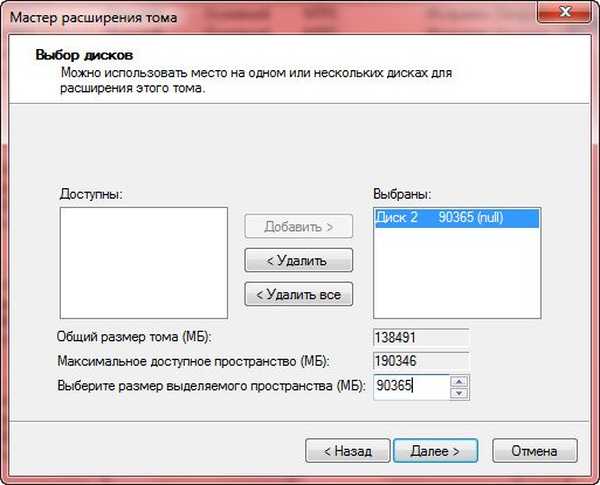

Sad je obujam našeg sustava (D :) postao 135,25GB, već dobro, iako malo više.
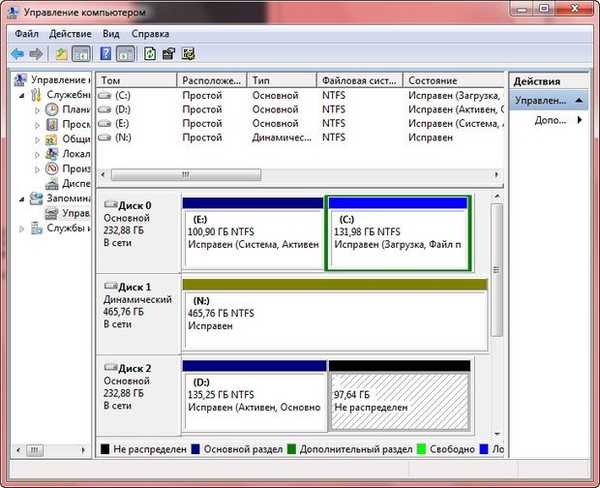
mužjak nekih malih životinja (F :) u takvom je stanju nemoguće zatvoriti kakvi smo prijatelji nakon toga, pa desnim klikom na njega i odabiremo Stvorite jednostavan volumen
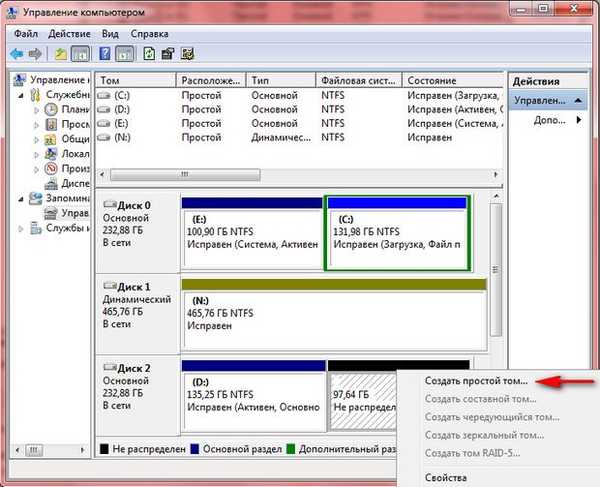
Stvorite jednostavan čarobnjak za volumen, kliknite sljedeći
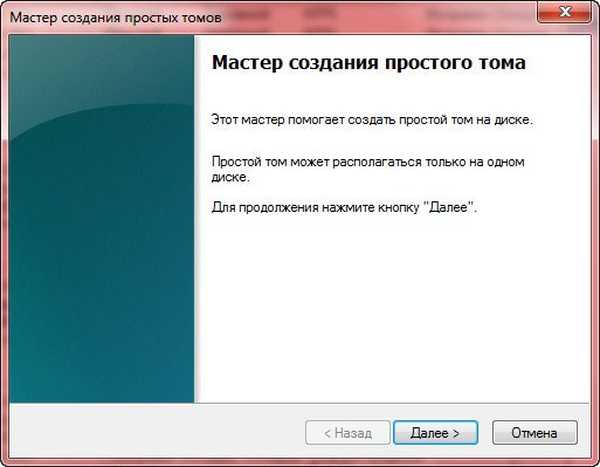
dalje
 U pismu se može dodijeliti ono što je bilo, uglavnom cool.
U pismu se može dodijeliti ono što je bilo, uglavnom cool.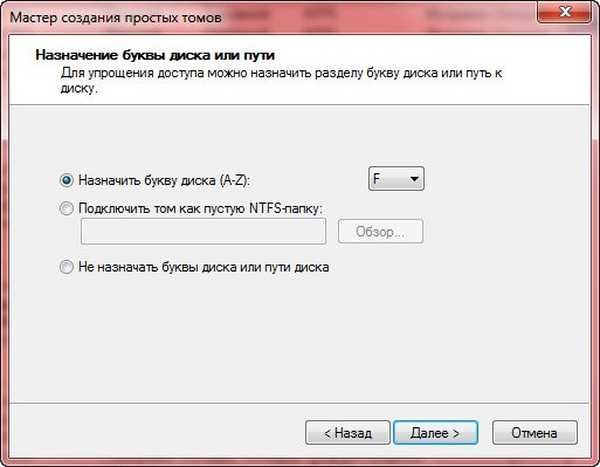 NTFS datotečni sustav
NTFS datotečni sustav Sastavljeno
Sastavljeno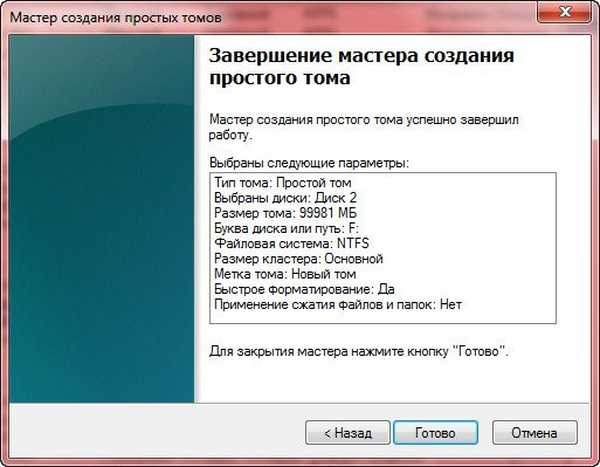 Vrlo jednostavno, proširili smo glavnu particiju s operativnim sustavom
Vrlo jednostavno, proširili smo glavnu particiju s operativnim sustavom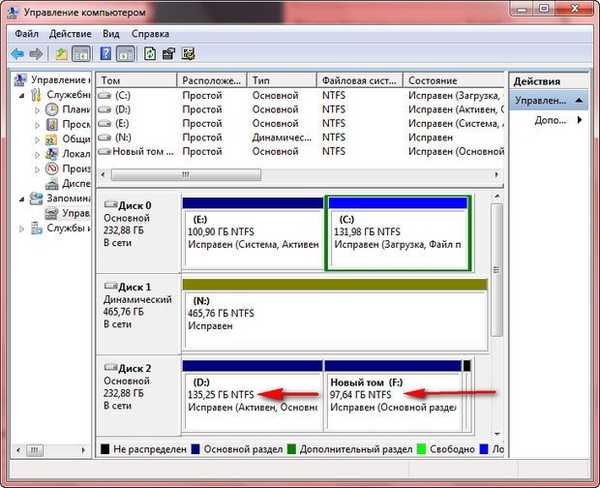
Oznake članaka: Windows 7 Disk particija











